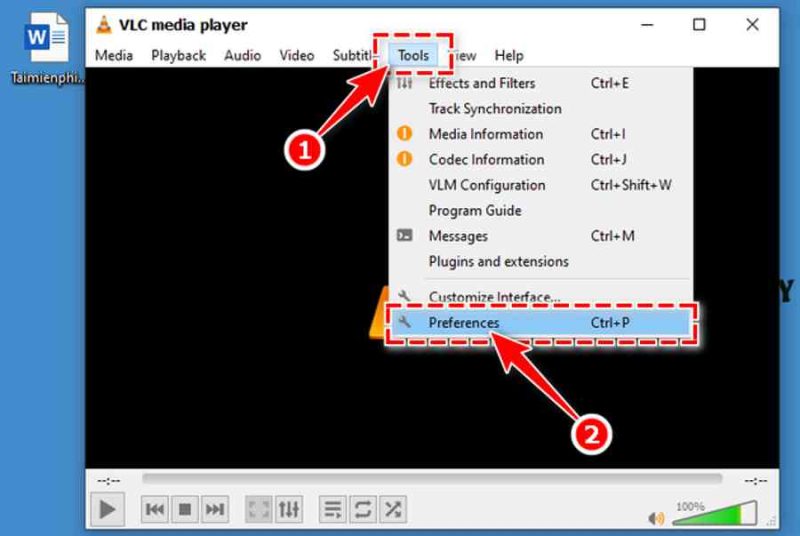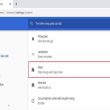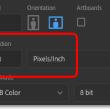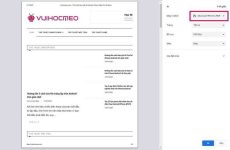Theo mặc định, không thể mở nhiều cửa sổ VLC Media Player cùng lúc. Tuy nhiên, bạn vẫn có thể thực hiện việc này bằng cách thay đổi một số thiết lập trên phần mềm. Vậy cách mở nhiều cửa sổ trên VLC trên Windows 10 như thế nào, hãy cùng tham khảo bài viết dưới đây của Mobitool
Thông thường, người dùng chỉ chạy một phần mềm xem phim phát video hay nghe nhạc trong cùng một lúc. Hiểu được điều này, những người lập trình của VLC cũng thiết kế mặc định, chỉ cho phép người dùng mở một phiên bản trong cùng một thời điểm.


Hướng dẫn mở nhiều cửa sổ VLC trên Windows 10
Tuy nhiên, nếu bạn cần so sánh những bản nhạc, bộ phim hay chỉ đơn thuần là bạn muốn mở nhiều video, bài hát trong cùng một lúc trên VLC thì sao ? Trong bài viết này, Mobitool sẽ hướng dẫn bạn cụ thể những bước để mở nhiều hành lang cửa số VLC trên Windows 10 .
Hướng dẫn mở nhiều cửa sổ VLC trên Windows 10
Tất nhiên, để mở nhiều cửa sổ xem video, nghe nhạc trên VLC thì bạn cần cài đặt phần mềm này trên thiết bị. Nếu chưa, bạn hãy tải nhanh phiên bản VLC mới nhất trong liên kết sau.
– Tải phần mềm VLC cho Windows tại đây:
=> Link tải VLC cho Windows

– Tải phần mềm VLC cho Mac tại đây:
=> Link tải VLC cho Mac

Bước 1: Sau khi cài đặt VLC, bạn mở phần mềm trên máy tính.
Bước 2: Nhấn vào công cụ Tools (Công cụ) trên thanh thực đơn và chọn Preferences (Tùy chỉnh). Hoặc bạn có thể sử dụng tổ hợp phím Ctrl + P .


Bước 3: Cửa sổ Simple Preferences (Chế độ tùy biến đơn giản) hiện ra, tại đây bạn hãy chọn thẻ Interface (Giao diện).
Bước 4: Tại đây, bạn tìm đến và bỏ lựa chọn ở mục Use only one instance when started from file manager (Chỉ sử dụng duy nhất một tiến trình từ trình quản lý tập tin) và nhấn Save (Lưu).

 Từ giờ đây trở đi, mỗi khi bạn nhấn mở VLC từ lối tắt trên màn hình hiển thị, trong list ứng dụng, … thì ứng dụng sẽ tự động hóa tạo ra một phiên bản mới như hình minh họa dưới đây .
Từ giờ đây trở đi, mỗi khi bạn nhấn mở VLC từ lối tắt trên màn hình hiển thị, trong list ứng dụng, … thì ứng dụng sẽ tự động hóa tạo ra một phiên bản mới như hình minh họa dưới đây .


Với hướng dẫn mở nhiều cửa sổ VLC trên Windows 10 mà Mobitool vừa chia sẻ, bạn sẽ dễ dàng thưởng thức nhiều video, nhạc trong cùng một lúc mà không cần cài hay mở thêm bất cứ phần mềm nào khác. Thật đơn giản phải không nào? Phần mềm VLC còn có nhiều tính năng khác, trong đó, việc Xóa âm thanh khỏi video bằng VLC được người dùng thường xuyên sử dụng để lấy những âm thanh hay trong những bộ phim hay video đang xem.
Source: https://expgg.vn
Category: Thông tin